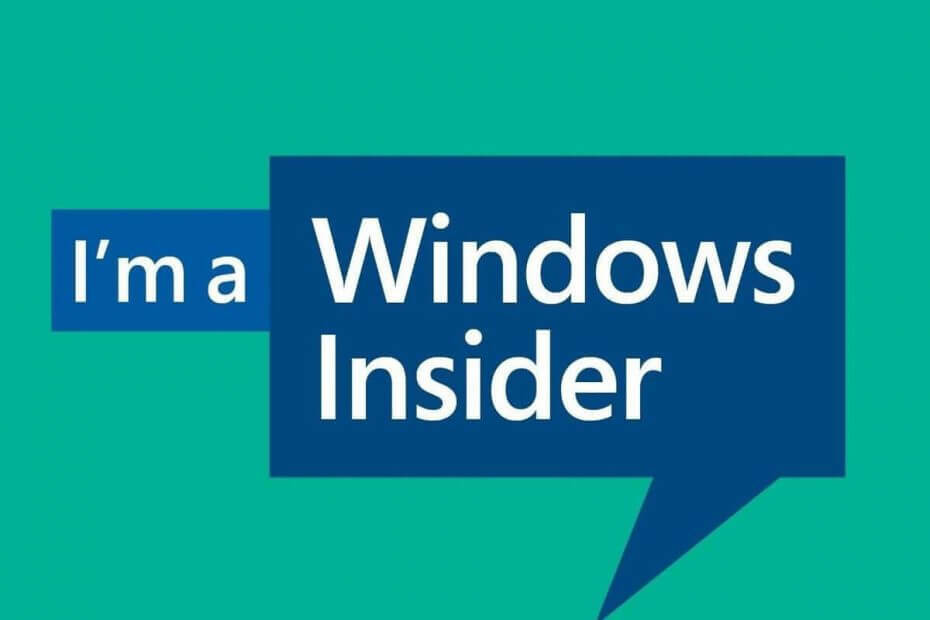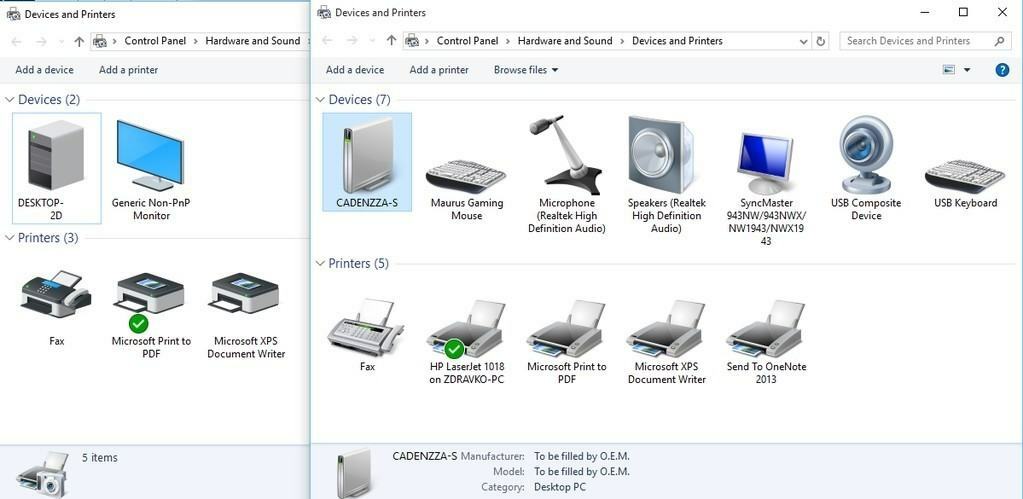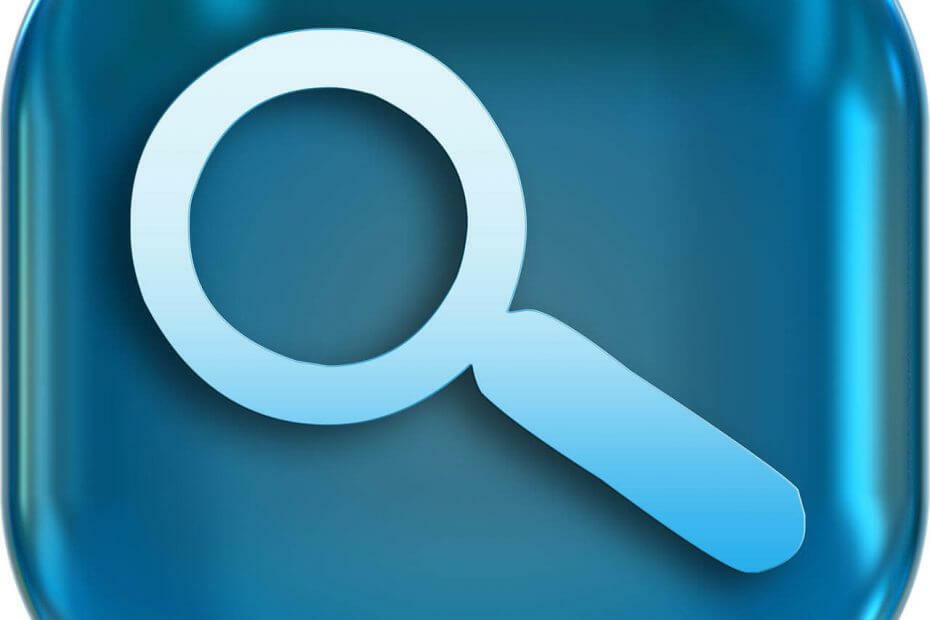როგორ შევცვალოთ კლავიატურის გამეორების სიჩქარე და გავიმეორო შეფერხება Windows 10-ში: - გახსენით ნებისმიერი ტექსტური რედაქტორი, როგორიცაა ჩასაწერი წიგნი, თქვენს Windows PC- ში. რამდენიმე წამით დააჭირეთ კლავიშს. ხედავთ, რომ პირველი სიმბოლოს აკრეფის შემდეგ, მეორე შეჩერებამდე შეფერხება ხდება. ეს დაგვიანება ცნობილია როგორც კლავიატურის გამეორება დაგვიანებით. პირველი ორი სიმბოლოს აკრეფის შემდეგ, თანმიმდევრული სიმბოლოები გამოჩნდება საკმაოდ სწრაფი ტემპით. Ეს არის კლავიატურის გამეორების შეფასება. კარგი ამბავი ის არის, რომ ორივე ეს სიჩქარე შეგიძლიათ აკონტროლოთ თქვენი კომპიუტერიდან, ნებისმიერი გარე პროგრამის დახმარების გარეშე.
ᲜᲐᲑᲘᲯᲘ 1 - დაჭერა Win + R გასაღებები გახსნა გაიქეცი დიალოგური ფანჯარა. გახსნის შემდეგ, აკრიფეთ საკონტროლო კლავიატურა და დააჭირეთ ღილაკს.
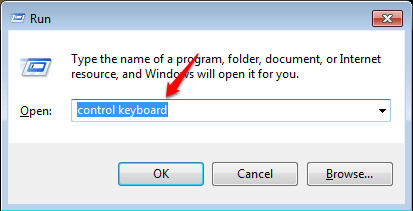
ნაბიჯი 2 - ახალი ფანჯარა დაასახელა კლავიატურის თვისებები იხსნება ღია. Ქვეშ სიჩქარე ჩანართი, მოძებნეთ სიჩქარის სლაიდერი სახელით გამეორება დაგვიანებით. თუ გადაიტანეთ სლაიდერი გრძელი, პირველ და მეორე სიმბოლოებს შორის დიდი ხნის შეფერხება მოხდება, როდესაც თქვენ დაჭერით ღილაკს, რომ აკრიფოთ რაიმე.
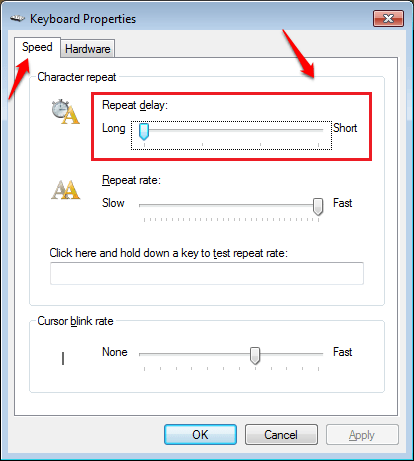
ნაბიჯი 3 - შეგიძლიათ გადაიტანოთ სლაიდერი მოკლე, თუ გსურთ აშკარად შეფერხება არ მოხდეს პირველ და მეორე სიმბოლოებს შორის, როდესაც კლავიშს გააგრძელებთ. თქვენ ასევე შეგიძლიათ გადაადგილდეთ სიჩქარის დანარჩენ ორ დონეზე, რომ არ შეეხოთ უკიდურეს სიჩქარეს, მაგრამ გქონდეთ ზომიერი.
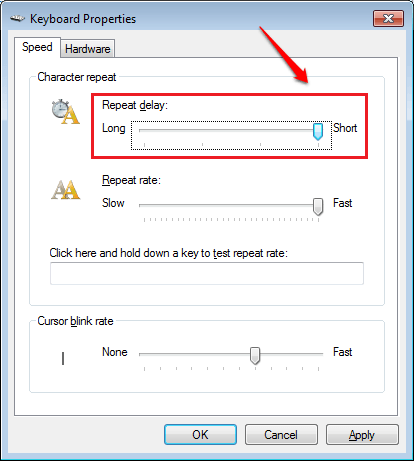
ნაბიჯი 4 - შემდეგ, მინიშნეთ სიჩქარის სლაიდერი, რომელიც შეესაბამება გამეორება სიჩქარე ვარიანტი. თუ დააყენეთ ეს სლაიდერი ნელი, სიმბოლოების განმეორებითი სიჩქარე მნიშვნელოვნად შემცირდება.
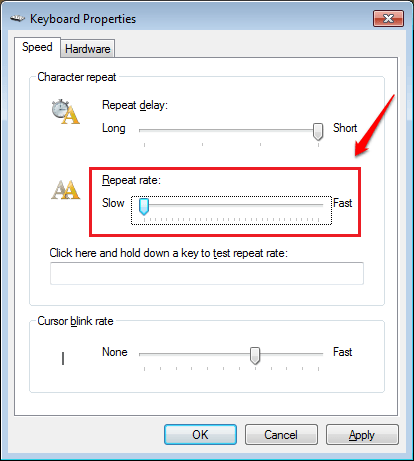
ნაბიჯი 5 - თუ გსურთ, რომ თანმიმდევრული სიმბოლოები საკმაოდ სწრაფად იყოს აკრეფილი, შეგიძლიათ დააყენოთ სლაიდერი Სწრაფი. კიდევ ერთხელ, თქვენ ყოველთვის შეგიძლიათ აირჩიოთ საშუალო სიჩქარის სიჩქარე ნელი და Სწრაფი თუ არ გსურთ სიჩქარის კიდურები.
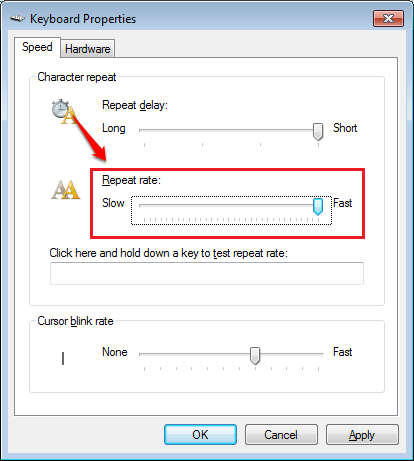
ნაბიჯი 6 - ტექსტური ველი იქნება წარწერით დააჭირეთ აქ და ხანგრძლივად დააჭირეთ ღილაკს განმეორებითი სიჩქარის შესამოწმებლად პირდაპირ ქვეშ გამეორება სიჩქარე სიჩქარის სლაიდერი, სადაც შეგიძლიათ შეამოწმოთ ახლახან შეტანილი ცვლილებები. თუ გრძნობთ, რომ ყველაფერი მოგვარებულია, დააჭირეთ ღილაკს მიმართვა და Კარგი ღილაკები და გაკეთდეს ეს.
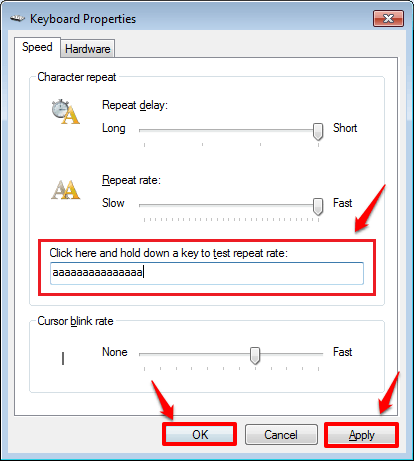
თქვენი კლავიატურის სიჩქარე დღეს თავად მოირგეთ, რადგან ის თქვენს გარდა არავის ეკუთვნის. შემოთავაზებები ყოველთვის მისასალმებელია; გთხოვთ, დატოვეთ კომენტარი განყოფილებაში, თუ გაქვთ. მადლობას გიხდით სტატიის წაკითხვისთვის.